ค้นหาตัวแปลงวิดีโอเป็น MP3 ที่ดีที่สุดบนเว็บ เดสก์ท็อป และโทรศัพท์มือถือ
ดนตรีเป็นรูปแบบความบันเทิงที่ดีที่สุดรูปแบบหนึ่งที่โลกสามารถมอบให้เราได้ เพื่อสนับสนุนความรักในดนตรีของเราโดยเฉพาะศิลปินที่เราฟังทุกวัน ในบางกรณี อาจมีช่วงเวลาที่คุณไม่อยากฟังเพลงโปรดแต่ไม่มีอินเทอร์เน็ต ไม่ต้องกังวล ตอนนี้คุณได้รับการบันทึกโดยการดาวน์โหลดมิวสิควิดีโอ แต่ขนาดไฟล์ของมิวสิควิดีโอที่คุณดาวน์โหลดนั้นใหญ่กว่าไฟล์เสียงเท่านั้นมาก เพื่อแก้ปัญหานี้ ให้เราตรวจสอบเครื่องมือต่างๆ เหล่านี้ที่คุณสามารถใช้เพื่อแปลง วิดีโอเป็นรูปแบบ MP3 เพื่อประหยัดพื้นที่ นอกจากนี้ คุณสามารถพึ่งพาบทความนี้ได้ เนื่องจากเป็นหลักฐานที่ชัดเจนในการแก้ปัญหานี้ ดังนั้นให้ก้าวต่อไปและเริ่มกันเลย

ส่วนที่ 1 ตัวแปลงวิดีโอเป็น MP3 ที่ดีที่สุดสำหรับ Windows และ Mac พร้อมแผนภูมิเปรียบเทียบ
FVC แปลง MP3 ฟรี
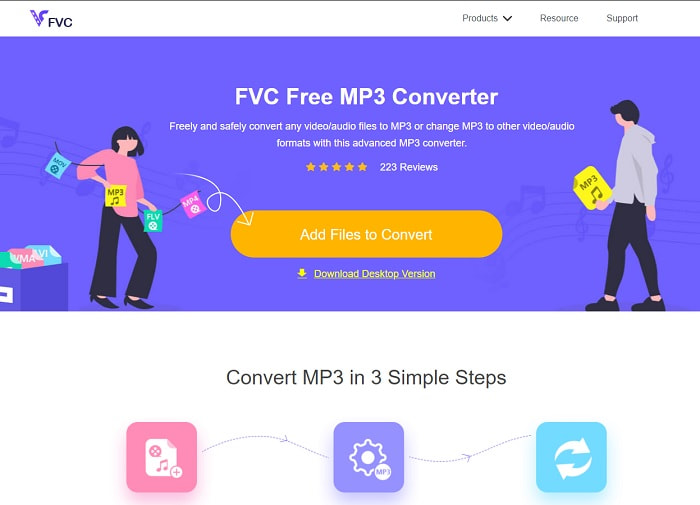
หากคุณกำลังมองหาฟรี ตัวแปลงวิดีโอเป็น MP3 แล้ว FVC แปลง MP3 ฟรี ให้สิ่งนั้น แม้ว่าเครื่องมือนี้จะมีคุณสมบัติมากมายที่คล้ายกับตัวแปลงมือถือและตัวแปลงเว็บอื่นๆ ยังคงครองราชาแห่งตัวแปลงบนเว็บสำหรับการสร้างคุณสมบัติการแปลงที่รวดเร็วและแม่นยำ แต่เครื่องมือนี้มีรูปแบบเล็ก ๆ น้อย ๆ ที่อาจจำกัดความสามารถของคุณในการแปลงได้ตามต้องการ ยิ่งไปกว่านั้น อย่างน้อยก็ยังเป็นตัวแปลงที่ดี หากต้องการทราบข้อมูลเพิ่มเติมเกี่ยวกับเครื่องมือ โปรดอ่านขั้นตอนด้านล่างนี้เกี่ยวกับวิธีการใช้เครื่องมือนี้
ขั้นตอนที่ 1. คลิกไฮเปอร์ลิงก์ด้านบนที่กล่าวถึงเครื่องมือเว็บหลัก
ขั้นตอนที่ 2. หลังจากนั้นคลิกไฟล์ เพิ่มไฟล์เพื่อแปลง เพื่อเปิดและเปิดเครื่องมือ
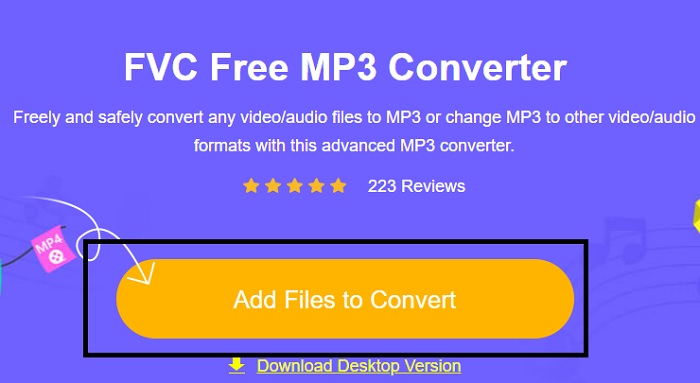
ขั้นตอนที่ 3. ค้นหาไฟล์วิดีโอที่คุณต้องการแปลงแล้วคลิก เปิด เพื่อแทรกไฟล์.
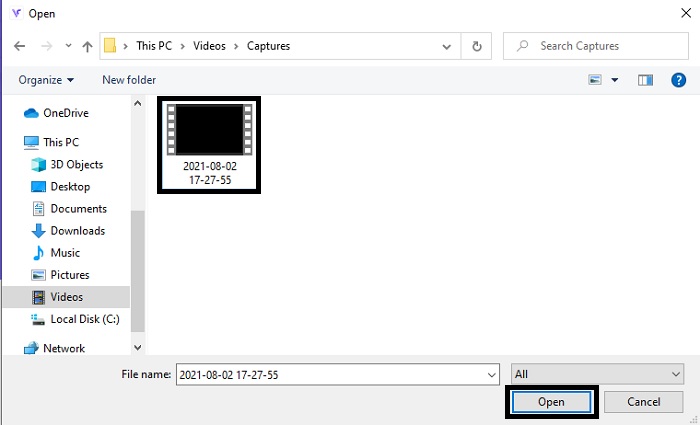
ขั้นตอนที่ 4. เลือกรูปแบบเสียงที่คุณต้องการได้จากที่นี่ หากคุณพร้อมที่จะเริ่มการแปลง คลิก แปลง.
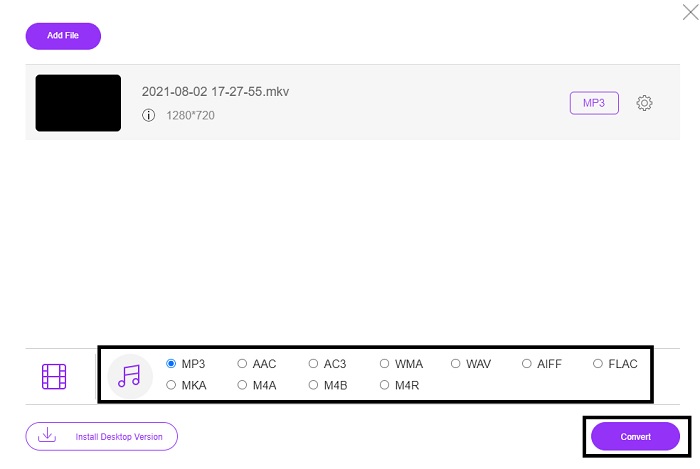
ขั้นตอนที่ 5. หากคุณต้องการฟังไฟล์ที่แปลงแล้ว คุณสามารถคลิกที่นี่ โฟลเดอร์ เพื่อแสดงหน้าจอในไฟล์
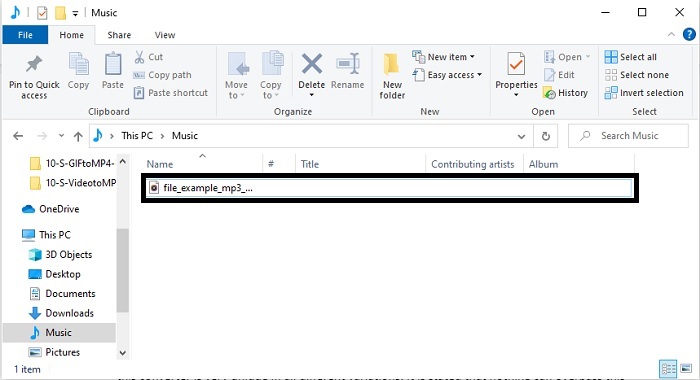
FVC Video Converter Ultimate
หากเครื่องมือแรกไม่ให้การแปลงที่คุณต้องการ คุณสามารถใช้สิ่งนี้ได้ FVC Video Converter Ultimateตัวแปลงสัญญาณยอดนิยมตลอดกาล ตัวแปลงนี้แตกต่างจากตัวแปลงที่คุณใช้อยู่แล้วหรือไม่ ตัวแปลงนี้มีความพิเศษมากในรูปแบบต่างๆ ทั้งหมด มีการระบุว่าไม่มีสิ่งใดสามารถข้ามเครื่องมือนี้ในกระบวนการแปลง แก้ไข สร้าง ปรับปรุง และอื่นๆ แต่บางทีคุณอาจคิดว่าเครื่องมือนี้ไม่เป็นมิตรกับผู้ใช้และการคาดเดาของคุณผิด มันใช้งานง่ายอย่างแน่นอน และแม้ว่าคุณจะไม่ใช่มืออาชีพในการแปลง คุณก็ยังสามารถสร้างผลลัพธ์ที่ยอดเยี่ยมได้ ก็อย่างที่บอก ให้เราตรวจสอบ วิธีแปลงวิดีโอเป็น MP3 ด้วยความช่วยเหลือของตัวแปลงที่ดีที่สุดที่คุณต้องการ
ขั้นตอนที่ 1. ก่อนอื่นให้ดาวน์โหลดเครื่องมือที่ใช้เดสก์ท็อปนี้ลงในไดรฟ์ของคุณ เปลี่ยนการตั้งค่าหากต้องการและคลิกเสร็จสิ้นเพื่อบันทึกการเปลี่ยนแปลง
ดาวน์โหลดฟรีสำหรับ Windows 7 หรือใหม่กว่าดาวน์โหลดอย่างปลอดภัย
ดาวน์โหลดฟรีสำหรับ MacOS 10.7 หรือใหม่กว่าดาวน์โหลดอย่างปลอดภัย
ขั้นตอนที่ 2. อินเทอร์เฟซเช่นนี้จะแสดงในหน้าจอของคุณ กด เพิ่มไฟล์ หรือเครื่องหมายบวกเพื่อแทรกไฟล์ลงในอินเทอร์เฟซ

ขั้นตอนที่ 3. หลังจากเลือกไฟล์ที่คุณต้องการแปลงแล้ว ให้คลิกที่ หล่นลง เมนูข้างๆ แปลงทั้งหมด เพื่อเลือกและเลือกจากรูปแบบต่างๆ มากกว่า 500 รูปแบบ
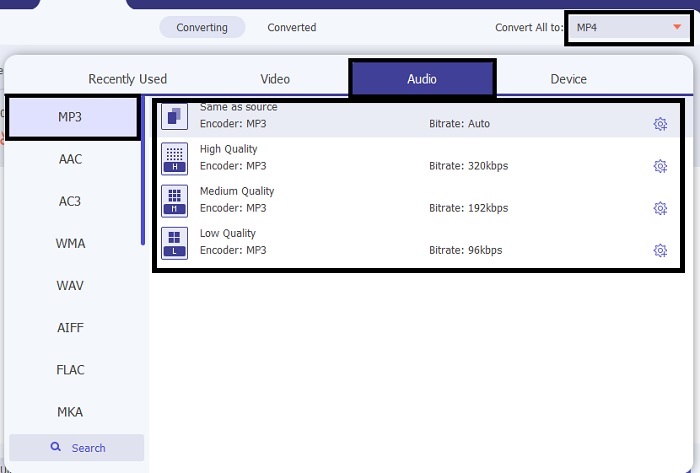
ขั้นตอนที่ 4. จากนั้นคลิกไฟล์ แปลงทั้งหมด เพื่อเริ่มการแปลงของ วิดีโอเป็น MP3.
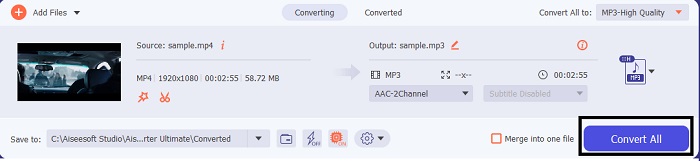
ขั้นตอนที่ 5. หากทุกอย่างเสร็จสิ้น ตัวจัดการไฟล์จะแสดงในหน้าจอของคุณ คลิกไฟล์ที่คุณแปลงเพื่อฟังและเพลิดเพลินกับไฟล์
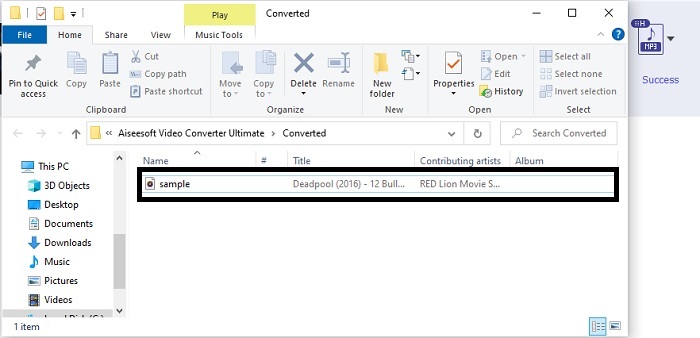
ขั้นตอนเพิ่มเติมในการเพิ่มเสียงของคุณก่อนที่จะแปลงด้วยความช่วยเหลือของ FVC Video Converter Ultimate
แก้ไขเสียงในคุณสมบัติอย่างใดอย่างหนึ่งใน FVC Video Converter Ultimate. ก่อนที่คุณจะแปลงไฟล์วิดีโอ ควรปรับปรุงเสียงให้ดีเสียก่อน เพื่อที่คุณจะได้ฟังได้ดีขึ้นมากในภายหลัง ดังนั้นหากต้องการทราบวิธีการทำนั้น คุณต้องทำตามขั้นตอนทีละขั้นตอนในการเพิ่มเสียงด้วย เพิ่มระดับเสียง.
ขั้นตอนที่ 1. หากคุณติดตั้งเครื่องมือแล้ว ไปที่ แถบเครื่องมือ และคลิกที่ เพิ่มระดับเสียง.
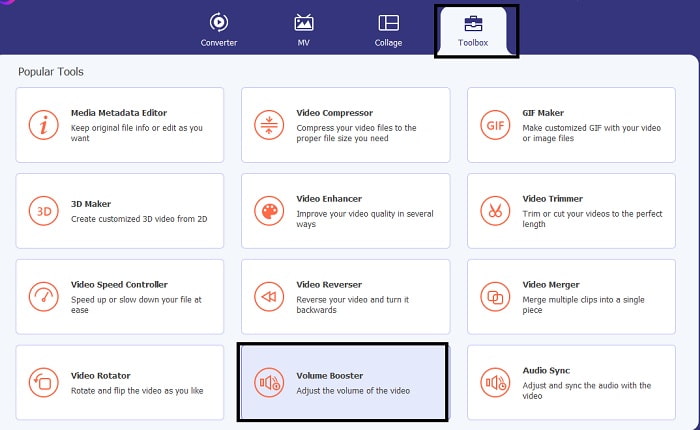
ขั้นตอนที่ 2. เลือกไฟล์วิดีโอที่คุณต้องการปรับปรุงแล้วคลิก เปิด เพื่อแทรก
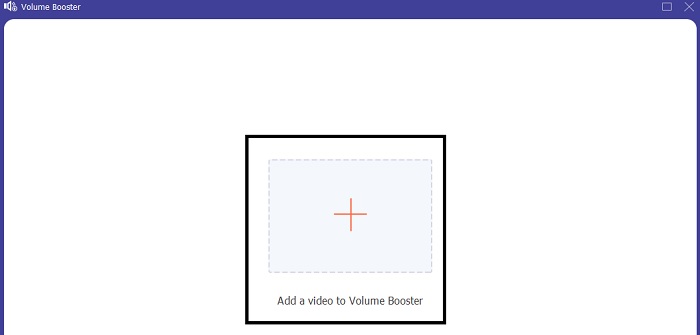
ขั้นตอนที่ 3. ปรับ ปริมาณสไลด์ ตามความต้องการของคุณ จากนั้นคลิกที่ ฟันเฟือง ไอคอนและเปลี่ยนการตั้งค่าเอาต์พุตหากทำเสร็จแล้ว click ตกลง เพื่อบันทึกการเปลี่ยนแปลง คลิกส่งออกเพื่อบันทึกผลลัพธ์สุดท้ายและเพลิดเพลิน
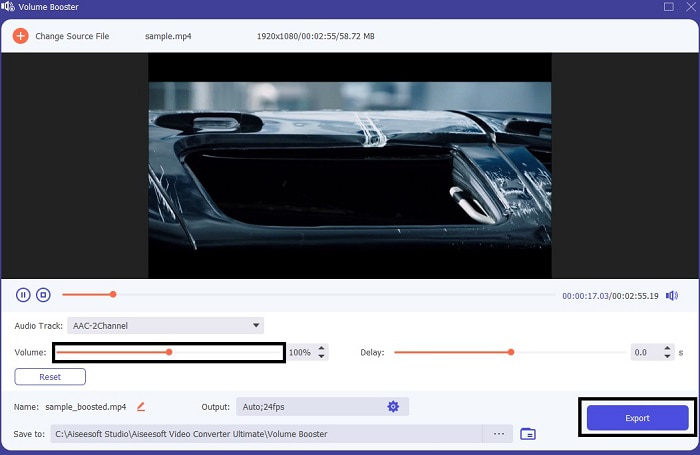
การเปรียบเทียบ FVC Free Video Converter และ Video Converter Ultimate
แม้ว่าเครื่องมือทั้งสองจะให้สิ่งที่คุณต้องการเพราะเป็นเครื่องมือพิเศษเฉพาะของตนเอง การตัดสินใจว่าจะใช้งานอะไรอาจทำให้คุณลำบาก แต่เพื่อยุติกรณีนี้ นี่คือแผนภูมิเปรียบเทียบระหว่างเครื่องมือทั้งสอง มาตรวจสอบจุดอ่อนและจุดแข็งของพวกเขาเป็นเครื่องมือแยกกัน
| คุณสมบัติ | FVC แปลง MP3 ฟรี | Video Converter Ultimate |
| การแปลงเสียง |  |  |
| คุณสมบัติการแก้ไข |  |  |
| ง่ายต่อการดาวน์โหลดหรือเข้าถึง |  |  |
| เป็นมิตรกับผู้ใช้ |  |  |
| โปรแกรมที่รองรับ | เครื่องมือบนเว็บ | เครื่องมือบนเดสก์ท็อป |
| ซอฟต์แวร์ที่มีจำหน่าย | ในซอฟต์แวร์ทั้งหมด | ในซอฟต์แวร์ทั้งหมด |
| ช่วงราคา | เครื่องมือออนไลน์ฟรี | เป็นเวลา 1 เดือน: $25.00 หนึ่งปี: $31.20 สำหรับใบอนุญาตตลอดชีพ: $55.20 |
ส่วนที่ 2 วิดีโอเป็นแอพ MP3 สำหรับ iPhone และ Android Devices
1. ตัวแปลงวิดีโอเป็น MP3
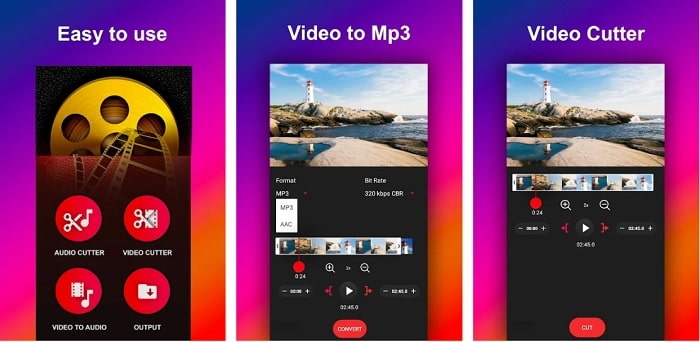
หากคุณกำลังมองหา ตัวแปลงวิดีโอเป็น mp3 บน Android คุณอาจต้องการลองสิ่งนี้ วิดีโอเป็น MP3 Converter. เครื่องมือนี้ทำขึ้นเป็นพิเศษเพื่อใช้ในการแปลงไฟล์สื่อเป็นรูปแบบไฟล์ MP3 หรือ AAC นอกจากนี้ คุณสามารถเปลี่ยนบิตเรตและตัดไปยังเครื่องมือนี้ได้เช่นกัน แม้ว่าจะมีเอาต์พุตคุณภาพสูง แต่ไฟล์ที่คุณแปลงจะไม่ถูกบันทึกลงในไดเร็กทอรีเพลงโดยตรง ซึ่งค่อนข้างน่ารำคาญสำหรับเรา แทนที่จะฟังทันที คุณจะต้องค้นหามันหลังจากกระบวนการแปลง
2. MP4 เป็น MP3 - แปลงวิดีโอเป็นเสียง ตัดเสียงเรียกเข้า
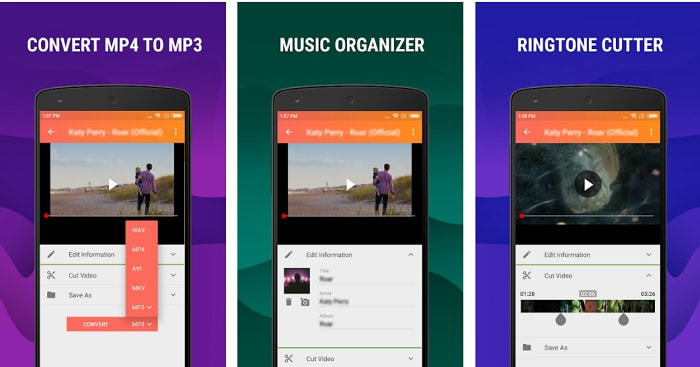
แม้ว่าเครื่องมือแรกในรายการนี้จะมีการแปลงไฟล์ MP3 ที่คุณต้องการ ยังคง MP4 เป็น MP3 - แปลงวิดีโอเป็นเสียง ตัดเสียงเรียกเข้า สามารถข้ามผ่านมันไปได้ นอกจากนี้ นี่เป็นเครื่องมือสำหรับผู้ใช้ Android เท่านั้น ดังนั้นหากคุณเป็นผู้ใช้ iOS คุณจะไม่สามารถใช้แอปนี้ได้ แต่การให้คะแนนของเครื่องมือนี้คือ 4.0 ดาวบน Play Store และปริมาณผู้ใช้ที่ใช้เครื่องมือนี้ต่ำมาก พวกเขาทั้งหมดมีความกังวลเช่นเดียวกันว่าหลังจากที่คุณแปลงในแอพนี้แล้วไฟล์จะไม่ถูกพบเหมือนไฟล์แรกเช่นกัน ยิ่งไปกว่านั้น ผู้ใช้บางคนยังคงใช้สิ่งนี้เป็นตัวแปลง MP3 ส่วนตัวเพราะคุณสามารถแปลงหลายไฟล์พร้อมกันได้
ที่เกี่ยวข้อง:
3. ตัวแปลงเสียง
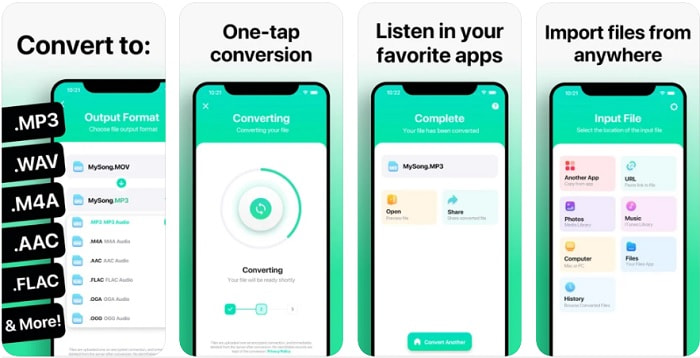
หากผู้ใช้ iOS ของคุณอาจคิดว่าคุณไม่สามารถแปลงเสียงบนโทรศัพท์ของคุณซึ่งมีการแปลงที่แข็งแกร่งเช่นกัน ถ้าอย่างนั้นคุณคิดผิดเพราะ Audio Converter ให้กระบวนการแปลงที่ดีที่สุดและอีกมากมาย กำลังแปลง วิดีโอเป็น MP3 บน iPhone ทำได้ง่ายด้วยความช่วยเหลือของเครื่องมือนี้ แต่ข้อเสียของเครื่องมือนี้คือ หากคุณแปลงเป็นเวอร์ชันฟรี จะมีการจำกัดขนาด ดังนั้น หากคุณต้องการแปลงไฟล์ให้ใหญ่ขึ้น คุณต้องจ่ายค่าผ่านทางเพื่อสมัครสมาชิก ในบางกรณี หากคุณต้องการยกเลิกการสมัครรับข้อมูล จะไม่มีปุ่มยกเลิกเพื่อหยุด ระวังเครื่องมือนี้เพราะอาจมีการเรียกเก็บเงินที่ไม่ต้องการในบัตรของคุณหากคุณใช้วิธีการชำระเงินนี้
ส่วนที่ 3 แผนภูมิเปรียบเทียบ
| คุณสมบัติ | FVC แปลง MP3 ฟรี | FVC Video Converter Ultimate | วิดีโอเป็น MP3 Converter | MP4 เป็น MP3 – แปลงวิดีโอเป็นเสียง ตัดเสียงเรียกเข้า | ตัวแปลงเสียง |
| ตัวแปลงเสียง |  |  |  |  |  |
| รูปแบบที่รองรับ | MP3, AAC, AC3, WMA, WAV, AIFF, FLAC, MKA, M4A, M4B, M4R | มีรูปแบบสื่อมากกว่า 500 รูปแบบ | MP3 & AAC | MP3 | MP3 & AAC |
| ความสามารถในการเข้าถึงเครื่องมือ | เครื่องมือบนเว็บ | เครื่องมือบนเดสก์ท็อป | แอพบนโทรศัพท์ Android | แอพบนโทรศัพท์ Android | แอพบนโทรศัพท์ iOS |
| ช่วงราคา | เครื่องมือออนไลน์ฟรี | เป็นเวลา 1 เดือน: $25.00 หนึ่งปี: $31.20 สำหรับใบอนุญาตตลอดชีพ: $55.20 | แอพ Android ดาวน์โหลดฟรี | $6.49 – $19.99 ต่อรายการ | พรีเมี่ยมพาส$3.99 ตลอดชีพ$6.99 |
ส่วนที่ 4 คำถามที่พบบ่อยเกี่ยวกับวิดีโอเป็น MP3
ทำไมวิดีโอของฉันไม่สามารถเล่นบนคอมพิวเตอร์ของฉันได้
มีโอกาสที่รูปแบบวิดีโอไม่รองรับเครื่องเล่นสื่อเริ่มต้นของคุณ ดังนั้น ในกรณีนี้ คุณอาจต้องการใช้สิ่งนี้ FVC เครื่องเล่นวิดีโอฟรี เพื่อเล่นวิดีโอของคุณ รองรับรูปแบบที่รู้จักมากกว่า 200+ ดังนั้นดูไฟล์วิดีโอที่นี่โดยไม่ต้องกังวลว่าจะไม่เล่น
MP3 เป็นรูปแบบเสียงที่ดีที่สุดหรือไม่?
แม้ว่า MP3 จะเรียกว่ารูปแบบเสียงสากล เพราะมันถูกใช้ในทุกสถานที่เพื่อเล่น บันทึก และบันทึกไฟล์เสียง แต่มีรูปแบบเสียงที่ดีกว่า MP3 และนั่นคือ AAC แม้ว่าเครื่องมือนี้จะดีกว่า มันยังคงมีขนาดไฟล์ที่ใหญ่กว่า MP3 แต่ไม่ต้องกังวลเพราะขนาดไฟล์ไม่ใหญ่มากเหมือน AVI ในการเปลี่ยนไฟล์ MP3 คุณสามารถใช้สิ่งนี้ ตัวแปลงเว็บ MP3 เป็น AAC แทนที่จะเป็นเครื่องมือบีบอัดที่ไม่ปลอดภัยและต่ำ
ข้อเสียของเสียงคืออะไร?
ไฟล์เสียงมีขนาดเล็กกว่าไฟล์วิดีโอมาก แต่มีการโต้ตอบน้อยกว่าโดยเฉพาะอย่างยิ่งไม่ให้ผู้ชมมองเห็นได้ ดังนั้น หากคุณกำลังทำพอดแคสต์ คุณควรเลือกเครื่องบันทึกเสียงที่ดีที่สุดและนั่นก็คือ เครื่องบันทึกหน้าจอ FVC. เครื่องมือนี้ช่วยแก้ไขการบันทึกของคุณได้ดีที่สุด และยังรองรับรูปแบบเสียงมากกว่าเครื่องมืออื่นๆ ที่คุณสามารถดาวน์โหลดหรือใช้งานออนไลน์ได้ หากการบันทึกเป็นปัญหาของคุณ แสดงว่ามีทางเดียวเท่านั้นและวิธีแก้ไขนั้นคือ เครื่องบันทึกหน้าจอ FVC. คลิก ที่นี่ เพื่อให้ได้เครื่องบันทึก MP3 ระดับมืออาชีพมากขึ้น
สรุป
และตอนนี้เราก็ได้มาถึงจุดสิ้นสุดของบทความนี้แล้ว ปัญหาก่อนหน้านี้ก็ได้รับการแก้ไขแล้ว แม้ว่าตอนนี้เราจะแยกทางกันและทิ้งคดีนี้ไว้กับคุณ การค้นหาจะสิ้นสุดลงเมื่อคุณเลือกเครื่องมือที่สมบูรณ์แบบที่คุณสามารถพึ่งพาได้เช่นเดียวกับ FVC Video Converter Ultimate. ทุกครั้งที่คุณใช้เครื่องมือนี้ คุณสามารถคาดหวังกระบวนการแปลงที่รวดเร็ว เชื่อถือได้ และปลอดภัยเสมอ นอกจากนี้ หากคุณพบปัญหาภายในเสียงของคุณและต้องการเพิ่มประสิทธิภาพ คุณสามารถปรับปรุงสิ่งนี้ได้เช่นกัน นอกจากนี้ เราหวังว่าคุณจะยังคงตรวจสอบ FVC Video Converter Ultimate เนื่องจากเครื่องมือนี้นำเสนอการแปลงที่ดีที่สุด ด้วยความช่วยเหลือของหลักฐานที่ถูกต้อง เรานำเสนอให้คุณเท่านั้น ถ้าตอนนี้คุณพอใจแล้ว สมมุติว่าคดีใกล้เข้ามาแล้ว



 Video Converter Ultimate
Video Converter Ultimate บันทึกหน้าจอ
บันทึกหน้าจอ


